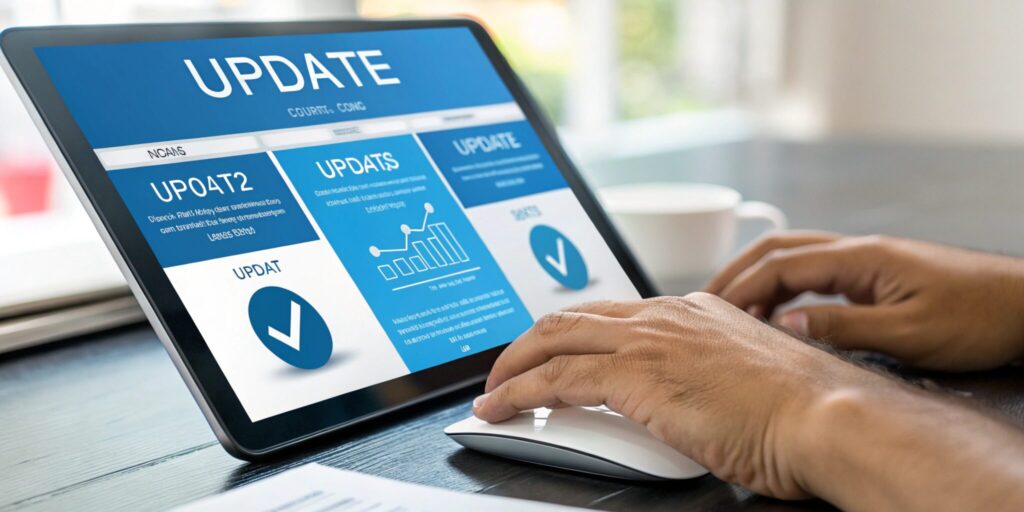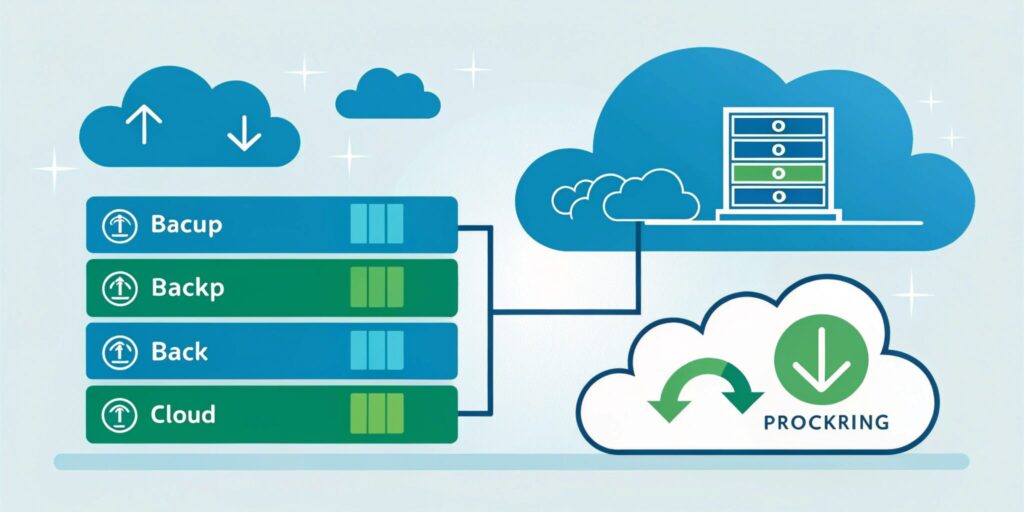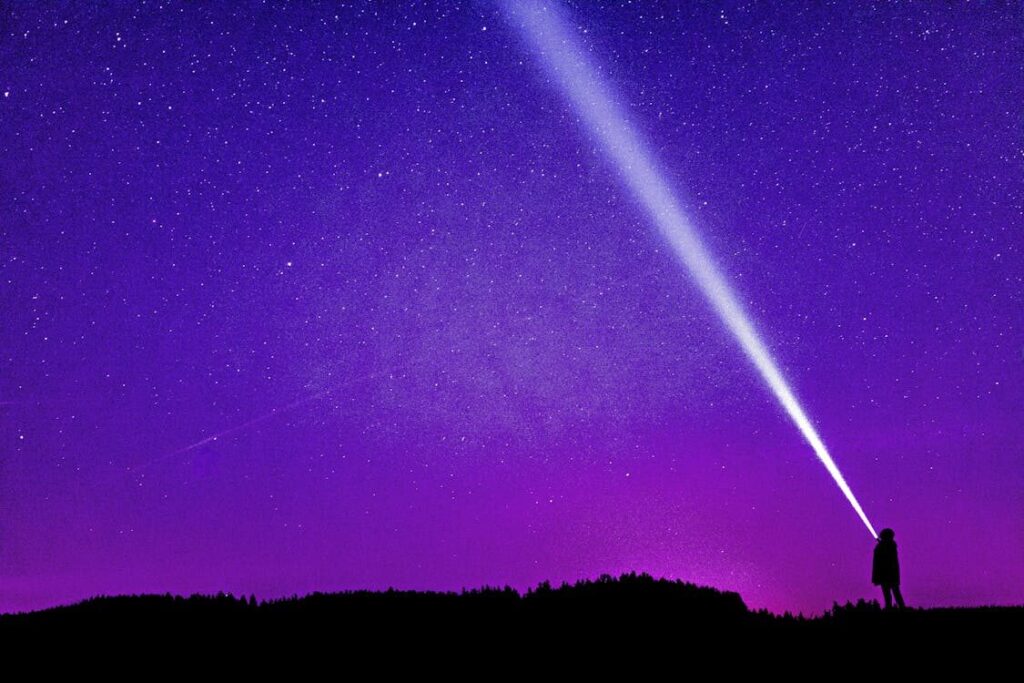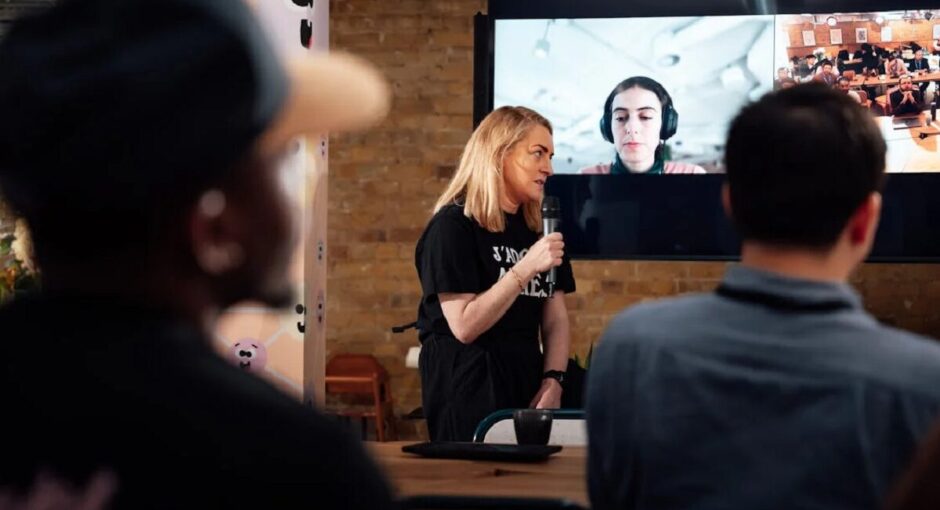WordPressサイトの削除は、慎重に行うべき重要な作業です。不適切な削除作業は、重要なデータの損失やセキュリティリスクにつながる可能性があります。
本記事では、安全確実なWordPress削除の手順と、適切なデータ管理の方法について、実践的な観点から解説していきます。
この記事を読んでほしい人
- WordPressサイトの削除を検討している方
- 安全なデータバックアップ方法を知りたい方
- 完全削除の手順を確認したい方
- 環境の完全クリーン化を目指す方
- データ管理の最適化を検討している方
この記事で分かること
- WordPress削除前の準備と注意点
- 確実なデータバックアップの方法
- 段階的な削除プロセスの詳細
- 完全削除のための具体的な手順
- トラブル発生時の対処法
- データ管理のベストプラクティス
準備と事前確認
WordPressサイトの削除作業を始める前に、適切な準備と確認が不可欠です。このセクションでは、安全な削除作業のための重要な準備手順と、確認すべきポイントについて詳しく解説していきます。
バックアップの重要性と方法
WordPressサイトの削除を行う前に、最も重要なのがデータのバックアップです。削除作業は不可逆的なプロセスであり、一度削除したデータを元に戻すことは極めて困難です。
そのため、コンテンツ、設定、データベースなど、すべての要素を包括的にバックアップすることが重要です。バックアップツールには、UpdraftPlusやBackWPupなどの信頼性の高いプラグインが利用可能です。
また、手動でのバックアップも有効な選択肢となり、FTPクライアントを使用してファイルをダウンロードし、phpMyAdminでデータベースのエクスポートを行うことができます。
削除前のチェックリスト
削除作業を開始する前に、確認すべき重要な項目があります。まず、サイトで使用している独自のカスタマイズやプラグインの設定情報を記録しておく必要があります。
また、メディアファイルやアップロードしたコンテンツの保存場所を確認し、必要なファイルを別途保管することも重要です。サイトに連携している外部サービスやAPIキーの情報も、記録しておく必要があります。
さらに、DNSレコードやドメイン設定など、サーバー関連の設定情報も確認し、記録しておくことで、将来的な再構築時にも役立ちます。
必要なアクセス権限の確認
削除作業を円滑に進めるためには、適切なアクセス権限を持っていることを確認する必要があります。サーバーのFTPアクセス情報、データベースの管理者権限、WordPressの管理者アカウント情報など、すべての必要な認証情報を事前に用意しておきます。
特に共有サーバーを使用している場合は、ホスティング事業者のコントロールパネルへのアクセス権限も確認が必要です。また、複数の管理者がいる場合は、削除作業の実施について関係者間で合意を得ておくことも重要です。
セキュリティプラグインやファイアウォールの設定により、一時的にアクセスが制限されている可能性もあるため、これらの設定も確認しておく必要があります。
データのバックアップ実践
サイト削除前の最も重要なステップは、確実なデータバックアップの実施です。このセクションでは、各種データの具体的なバックアップ方法と、安全な保管方法について詳しく解説していきます。
データベースのバックアップ
WordPressサイトの核となるデータベースのバックアップは、最も慎重に行う必要がある作業です。phpMyAdminを使用したバックアップでは、まずホスティング事業者の提供するデータベース管理ツールにアクセスします。
該当するデータベースを選択し、エクスポート機能を使用してSQLファイルを作成します。エクスポート時のオプションとしては、「完全なバックアップ」を選択し、テーブル構造とデータの両方を含めることが推奨されます。
また、文字コードはUTF-8を指定し、将来的な互換性を確保することが重要です。大規模なデータベースの場合は、分割エクスポートを検討し、1ファイルあたりのサイズを管理可能な範囲に抑えることをお勧めします。
ファイルシステムのバックアップ
WordPressの本体ファイル、テーマ、プラグイン、アップロードしたメディアファイルなど、すべてのファイルシステムのバックアップが必要です。
FTPクライアントを使用して、wp-contentディレクトリを中心に、すべてのファイルをローカル環境にダウンロードします。特にwp-content/uploadsディレクトリには、画像やドキュメントなどの重要なメディアファイルが保存されているため、完全なバックアップが必要です。
また、カスタマイズしたテーマファイルやプラグインの設定ファイルも、wp-content/themes及びwp-content/pluginsディレクトリから確実にバックアップを取得する必要があります。
圧縮形式での保存により、ストレージ容量を効率的に使用することができます。
メディアファイルの保管
サイトで使用している画像、動画、PDFなどのメディアファイルは、特に慎重な保管が必要です。これらのファイルは、wp-content/uploadsディレクトリ内に年月ごとのフォルダ構造で保存されています。
バックアップ時には、この階層構造を維持したまま保存することで、将来的な再利用や復元が容易になります。大容量のメディアファイルは、クラウドストレージサービスを活用して保管することも検討してください。
また、ファイル名やディレクトリ構造に関する情報を文書化しておくことで、後での検索や整理が容易になります。重要なメディアファイルは、複数の保存場所に分散して保管することで、データの安全性を高めることができます。
基本的な削除手順
WordPressの削除作業は、段階的かつ慎重に進める必要があります。このセクションでは、管理画面からの基本的な削除手順から、各種コンテンツの整理まで、順を追って解説していきます。
管理画面からの削除プロセス
WordPressの管理画面からの削除作業は、最も基本的なステップとなります。まず、管理画面にログインし、すべての投稿やページのステータスを確認します。公開中のコンテンツは、必要に応じてプレビューや保存を行い、重要な情報を別途保管しておきます。
メニューやウィジェットの設定内容も、スクリーンショットなどで記録しておくと、将来的な参考になります。ユーザーアカウントの削除では、各ユーザーの権限レベルや作成したコンテンツの帰属先を確認し、適切な順序で削除を進めていきます。
また、コメントやカスタムフィールドなど、関連するデータも漏れなく確認する必要があります。
プラグインとテーマの削除
プラグインとテーマの削除は、特に注意が必要な作業です。まず、アクティブなプラグインを順次無効化し、サイトの動作に問題がないことを確認します。
プラグインによっては、無効化時に独自のデータベーステーブルやオプション設定が残る場合があるため、各プラグインの設定画面で提供される削除機能を使用することが推奨されます。
テーマの削除では、現在のテーマを一旦デフォルトテーマに切り替え、カスタマイズした設定内容を記録した後に、不要なテーマファイルを削除します。また、子テーマを使用している場合は、親テーマとの依存関係に注意を払う必要があります。
コンテンツの削除と整理
サイトのコンテンツを削除する際は、体系的なアプローチが重要です。投稿やページ、カスタム投稿タイプのコンテンツを、カテゴリーやタグごとに整理しながら削除を進めます。
メディアライブラリの整理では、使用中の画像や添付ファイルを確認し、必要なものは事前にダウンロードしておきます。また、外部サービスとの連携で使用しているAPIキーや認証情報は、セキュリティ上の理由から必ず無効化または削除する必要があります。
メニュー構造やウィジェットの設定も、サイト構造を理解する上で重要な情報となるため、削除前に詳細を記録しておくことをお勧めします。
データベースの完全消去
データベースの完全消去は、WordPressサイト削除の中核となる重要な作業です。このセクションでは、データベースの安全な削除方法と、関連する設定の管理について詳しく解説していきます。
phpMyAdminを使用した削除
phpMyAdminを使用したデータベースの削除は、視覚的なインターフェースで作業を進められる利点があります。まず、ホスティング管理画面からphpMyAdminにアクセスし、対象のデータベースを選択します。
削除作業の前に、すべてのテーブル構造と内容を確認し、重要なデータが確実にバックアップされているか再確認します。テーブルの削除は、一括削除機能を使用する方法と、個別に選択して削除する方法があります。
特に、wp_options、wp_posts、wp_usersなどの主要テーブルは、慎重に確認しながら削除を進める必要があります。また、プラグインが作成した追加テーブルも漏れなく特定し、削除対象に含めることが重要です。
SQLコマンドによる削除
SQLコマンドを使用したデータベースの削除は、より高度な制御が可能です。DROP DATABASEコマンドを使用する場合は、事前に対象データベースの完全なバックアップを取得しておくことが不可欠です。
また、特定のテーブルのみを削除する場合は、DROP TABLEコマンドを使用します。複数のテーブルを一括で削除する場合は、適切なワイルドカードを使用することで効率的に作業を進めることができます。
SQLコマンドの実行前には、必ずSHOW TABLESコマンドで対象テーブルを確認し、誤った削除を防ぐことが重要です。大規模なデータベースの場合は、処理負荷を考慮して段階的な削除を検討することをお勧めします。
データベースユーザーの管理
データベースの削除後は、関連するユーザーアカウントの管理も必要です。まず、WordPressで使用していたデータベースユーザーのアクセス権限を確認し、必要に応じて権限の削除や制限を行います。
特に、フルアクセス権限を持つユーザーは、セキュリティリスクを避けるため、速やかに削除または無効化することが推奨されます。
また、複数のデータベースを運用している環境では、権限の範囲を慎重に確認し、他のデータベースへのアクセスに影響が出ないよう注意が必要です。バックアップ用のユーザーアカウントについても、不要となった場合は適切に管理する必要があります。
ファイルシステムの削除
WordPressのファイルシステムを完全に削除するには、体系的なアプローチが必要です。このセクションでは、FTPを使用した安全なファイル削除の手順から、残存ファイルの確認方法まで、詳しく解説していきます。
FTPによるファイル削除
FTPクライアントを使用したファイル削除は、最も一般的で確実な方法です。まず、サーバーにFTP接続し、WordPressがインストールされているルートディレクトリの内容を確認します。
wp-admin、wp-content、wp-includesなどの主要ディレクトリの他、wp-config.phpなどの設定ファイルも削除対象となります。削除作業は、まずwp-contentディレクトリ内のプラグイン、テーマ、アップロードファイルから開始し、順次上位のディレクトリへと進めていきます。
特に、カスタマイズしたファイルや重要なデータが含まれている可能性がある場合は、最終確認を行ってから削除を実行します。
サーバー上のファイル確認
サーバー上のファイル確認は、削除作業の完全性を確保する上で重要です。ホスティング管理画面のファイルマネージャーを使用して、WordPressに関連するすべてのファイルとディレクトリを確認します。
特に、隠しファイルや一時ファイル、キャッシュファイルなども確認対象に含める必要があります。また、サブディレクトリにインストールされたマルチサイト環境の場合は、関連するすべてのディレクトリ構造を確認し、漏れのない削除を実施することが重要です。
バーチャルホストやエイリアスの設定も確認し、関連する設定ファイルも適切に処理する必要があります。
残存ファイルの特定と削除
完全な削除を実現するためには、残存ファイルの特定と削除が不可欠です。サーバー上で「wp-」や「wordpress」などの関連キーワードを含むファイルを検索し、見落としがないか確認します。
また、.htaccessファイルやphp.iniなどの設定ファイルにWordPress関連の記述が残っていないかも確認が必要です。バックアップファイルや一時ファイルは、拡張子が異なる場合もあるため、注意深く確認を行います。
特に、セキュリティ上重要な情報を含むファイルは、確実に削除されているか二重チェックすることが推奨されます。
環境のクリーン化
WordPress削除後の環境クリーン化は、サーバーの安全性と効率性を確保する上で重要なステップです。このセクションでは、サーバー環境の最適化から、キャッシュの完全削除まで、詳しく解説していきます。
サーバー設定の確認
サーバー環境の設定確認は、クリーン化の第一歩となります。まず、Apacheやnginxなどのウェブサーバー設定を確認し、WordPressに関連する設定項目を適切に削除または修正します。特にバーチャルホストの設定やリダイレクト設定は、慎重な確認が必要です。
PHPの設定も見直し、WordPressのために変更していた設定値を必要に応じて元に戻します。また、SSLの設定やドメインの設定も確認し、不要となった証明書や設定を整理します。
メールサーバーの設定についても、WordPressから送信されていた自動メールなどの設定を見直す必要があります。
.htaccessファイルの処理
.htaccessファイルは、WordPressの運用において重要な役割を果たしていました。このファイルの処理では、まずWordPressによって追加された設定項目を特定します。
パーマリンク設定、リライトルール、キャッシュ制御、セキュリティ設定など、WordPress関連の記述を慎重に確認し、削除します。
ただし、他のアプリケーションやサービスに影響を与えないよう、必要な設定は維持する必要があります。また、バックアップとして元の.htaccessファイルのコピーを保管しておくことで、問題が発生した際の対応が容易になります。
キャッシュの完全削除
キャッシュの完全削除は、環境のクリーン化において特に重要です。まず、サーバーサイドのキャッシュを確認し、WordPress関連のキャッシュファイルやディレクトリを特定します。
オペレーティングシステムのファイルキャッシュ、PHPのオペコードキャッシュ、データベースのクエリキャッシュなど、様々なレベルのキャッシュを確実に削除する必要があります。CDNを使用していた場合は、CDN側のキャッシュもパージする必要があります。
また、ブラウザキャッシュのクリアも推奨され、特にWordPressの管理画面にアクセスしていたブラウザでは必須となります。
セキュリティ対策
WordPress削除後のセキュリティ対策は、残存データの保護と不正アクセスの防止において重要です。このセクションでは、アクセス権限の見直しからバックアップデータの保護まで、包括的なセキュリティ対策について解説します。
アクセス権限の見直し
サーバーのアクセス権限は、WordPress削除後に必ず見直す必要があります。まず、FTPアカウントやSSHアクセスの権限を確認し、不要となったアカウントを無効化または削除します。
データベースのアクセス権限も見直し、WordPress用に作成したユーザーや特別な権限設定を適切に削除します。また、ファイルシステムのパーミッション設定も確認し、セキュリティ上の脆弱性が残っていないかチェックします。
特に、公開ディレクトリのアクセス権限は慎重に設定し、不要なファイルへのアクセスを制限することが重要です。
バックアップデータの保護
バックアップデータの適切な保護は、情報セキュリティの観点から極めて重要です。バックアップファイルは必ず安全な場所に保管し、アクセス制御を設定する必要があります。
データベースのバックアップファイルは特に慎重な取り扱いが必要で、暗号化して保存することをお勧めします。また、バックアップの保存期間や保管場所のセキュリティポリシーを明確に定め、定期的な見直しと更新を行うことが重要です。
クラウドストレージを利用する場合は、二要素認証などの追加的なセキュリティ対策を実装することをお勧めします。
復元防止の設定
意図しないWordPressの復元や再インストールを防ぐため、適切な予防措置を講じる必要があります。サーバーの設定で、特定のファイルやディレクトリの作成を制限することで、自動インストールを防ぐことができます。
また、データベースの作成権限を制限し、不正なデータベースの作成を防止することも重要です。ドメインやサブドメインの設定も見直し、WordPressの自動インストール機能が働かないよう適切に設定します。
さらに、定期的なセキュリティスキャンを実施し、不正なファイルや疑わしい活動がないか監視することをお勧めします。
トラブルシューティング
WordPress削除作業中に発生する可能性のある問題に適切に対処することは、安全な削除プロセスの重要な部分です。このセクションでは、一般的な問題とその解決方法、さらにデータ復旧の手順まで、実践的なトラブルシューティングについて解説します。
よくある問題と解決方法
WordPress削除時に最も頻繁に遭遇する問題は、ファイルやデータベースの削除が完全でない場合です。特に、パーミッションの問題でファイルが削除できない場合は、まずファイルの所有者とグループ権限を確認します。
FTPクライアントで削除できないファイルは、SSHアクセスでコマンドラインから削除を試みることで解決できることがあります。
また、データベース接続エラーが発生した場合は、wp-config.phpファイルの接続情報を確認し、必要に応じてデータベースサーバーの状態も確認します。
キャッシュに関する問題では、ブラウザキャッシュとサーバーキャッシュの両方をクリアすることで、多くの場合解決することができます。
エラー発生時の対応
エラーが発生した際は、まずエラーメッセージの内容を正確に記録し、問題の原因を特定することが重要です。データベース削除時のMySQLエラーは、多くの場合権限の問題か、他のプロセスとの競合が原因です。
このような場合、プロセスの終了を待つか、データベースサーバーの管理者に確認することで解決できます。ファイルシステムのエラーでは、ディスク容量やiノードの制限に注意を払う必要があります。
また、削除操作が中断された場合は、作業ログを確認し、中断時点から安全に再開できる方法を検討します。
データ復旧の手順
誤って重要なデータを削除してしまった場合に備え、復旧手順を理解しておくことは重要です。まず、バックアップからの復元を試みます。
データベースのバックアップファイルがある場合は、新しいデータベースを作成し、SQLファイルをインポートすることで復元が可能です。ファイルシステムの復元では、FTPを使用してバックアップファイルを適切なディレクトリに戻します。
部分的なデータの復元が必要な場合は、バックアップから必要な部分のみを抽出して復元することもできます。ただし、復旧作業は慎重に行い、既存のデータに影響を与えないよう注意する必要があります。
削除後の確認と管理
WordPress削除作業完了後は、適切な確認と継続的な管理が重要です。このセクションでは、完全削除の確認方法から、将来的な運用計画まで、包括的な管理手法について解説していきます。
完全削除の確認方法
WordPressの完全削除を確認するには、システマティックなアプローチが必要です。まず、ウェブブラウザで旧WordPressサイトのURLにアクセスし、完全に削除されていることを確認します。
また、管理画面のURLやwp-login.phpなどの特殊なページにもアクセスし、これらが適切に削除されているか確認します。
データベースサーバーでは、phpMyAdminやコマンドラインツールを使用して、WordPress関連のデータベースとテーブルが完全に削除されているか確認します。
ファイルシステムでは、FTPクライアントやファイルマネージャーを使用して、WordPressの痕跡が残っていないかを詳細にチェックします。
バックアップデータの保管
バックアップデータの適切な保管は、将来的な参照や緊急時の対応に備えて重要です。バックアップファイルは、複数の安全な場所に分散して保存することをお勧めします。オンラインストレージとオフラインストレージの併用により、データの冗長性を確保できます。
保管場所の環境条件や、アクセス権限の管理も重要な要素です。また、バックアップデータのインデックスやカタログを作成し、必要なデータを素早く見つけられるよう整理しておくことも有効です。
定期的なバックアップの整理と、不要になったデータの安全な削除も計画的に行う必要があります。
今後の運用計画
WordPressサイト削除後の運用計画は、組織の目標や要件に応じて適切に策定する必要があります。新しいプラットフォームへの移行を検討する場合は、既存のコンテンツや機能の移行計画を立てます。
また、ドメインやSSL証明書の管理など、継続的に必要となる作業のスケジュールを明確にします。セキュリティ監視やバックアップデータの定期的な確認など、長期的な管理タスクも計画に含める必要があります。
将来的なWordPressの再導入の可能性も考慮し、環境設定やドキュメントを適切に保管しておくことをお勧めします。
WordPressの再インストール
WordPressを削除した後、新しくインストールする必要がある場合があります。再インストールは、削除プロセスと同様に注意深く行う必要があります。ここでは、WordPressの再インストールの手順と注意点について説明します。
新規インストールの手順
- WordPressの最新バージョンをダウンロードします。
- ウェブサーバー上に新しいデータベースを作成します。
- wp-config.phpファイルを編集し、新しいデータベース情報を入力します。
- WordPressファイルをサーバーにアップロードします。
- ブラウザからインストールスクリプトにアクセスし、指示に従ってセットアップを完了します。
既存データの移行方法
削除前のサイトからコンテンツや設定を新しいインストールに移行する場合は、以下の手順を実行します。
- 古いサイトからデータベースとアップロードファイルをエクスポートします。
- 新しいWordPressインストールのデータベースにデータをインポートします。
- アップロードファイルを新しいインストールの適切なディレクトリにコピーします。
- 必要に応じて、パーマリンク構造やその他の設定を調整します。
再インストール後の設定
新しいWordPressインストールが完了したら、以下の設定を行います。
- 必要なプラグインとテーマをインストールし、有効化します。
- 一般設定、パーマリンク設定、セキュリティ設定などを確認し、調整します。
- 移行したコンテンツが正しく表示されることを確認します。
- 検索エンジンのインデックスを更新するため、XMLサイトマップを生成し、サブミットします。
WordPressの再インストールは、慎重に計画し、実行する必要があります。移行プロセスでは、データの整合性とセキュリティに細心の注意を払ってください。
再インストールが完了したら、サイトが正常に機能することを確認し、定期的なバックアップとセキュリティ対策を怠らないようにしましょう。
マルチサイト構成の削除
WordPressのマルチサイト機能を使用していたサイトを削除する場合、単一サイトの削除とは異なる手順が必要になります。マルチサイト構成の削除では、ネットワーク全体の設定や、各サブサイトのデータを適切に処理する必要があります。このセクションでは、マルチサイト構成の削除に関する重要な手順と注意点について説明します。
サブサイトの個別削除
マルチサイト構成を完全に削除する前に、各サブサイトを個別に削除する必要があります。
この手順では、ネットワーク管理画面から各サブサイトの管理ページにアクセスし、サイトを削除します。サブサイトを削除する際には、関連するデータベースのテーブルやファイルも同時に削除されるため、慎重に行う必要があります。
ネットワーク設定の初期化
すべてのサブサイトを削除した後、マルチサイト構成のネットワーク設定を初期化します。
この手順では、wp-config.phpファイルとwp-includes/ms-settings.phpファイルからマルチサイト関連の設定を取り除き、.htaccessファイルのマルチサイト用ルールを削除します。これにより、WordPressを単一サイト構成に戻すことができます。
マルチサイト用データベースの処理
マルチサイト構成では、メインのデータベースに加えて、各サブサイト用のデータベースが作成されています。
これらのデータベースを適切に削除するために、phpMyAdminなどのデータベース管理ツールを使用します。この手順では、マルチサイト用のデータベースを特定し、注意深く削除することが重要です。
完全削除の確認
マルチサイト構成の削除が完了したら、WordPressが単一サイトとして正しく機能することを確認します。
この手順では、管理画面にアクセスし、マルチサイト関連のメニューが表示されなくなっていることを確認します。また、フロントエンドでサブサイトのURLにアクセスし、適切にリダイレクトされることを確認します。
マルチサイト構成の削除は、単一サイトの削除よりも複雑で、注意が必要です。手順を慎重に実行し、データのバックアップを取ることを忘れないでください。問題が発生した場合は、バックアップから復元できるようにしておくことが重要です。
ステージング環境の削除
WordPressの開発や変更点のテストに使用されるステージング環境を削除する際には、本番環境に影響を与えないように注意が必要です。このセクションでは、ステージング環境を安全に削除するための手順と注意点について説明します。
ステージングサイトのデータ削除
ステージング環境を削除する前に、ステージングサイトのデータを適切に削除する必要があります。この手順では、ステージングサイトのデータベースとファイルを特定し、注意深く削除します。データベースの削除には、phpMyAdminなどのデータベース管理ツールを使用します。
本番環境との同期解除
ステージング環境を削除する際に、本番環境との同期設定を解除することが重要です。
この手順では、ステージング環境と本番環境の間で設定されていた同期ツールやプラグインを無効化し、設定ファイルから関連する記述を取り除きます。これにより、ステージング環境の削除が本番環境に影響を与えないようにします。
ステージング用プラグインの取り扱い
ステージング環境の構築に使用していたプラグインがある場合は、それらを適切に処理する必要があります。この手順では、ステージング用のプラグインを無効化し、必要に応じて削除します。また、本番環境でこれらのプラグインが有効になっていないことを確認します。
完全削除の確認
ステージング環境の削除が完了したら、ステージングサイトが完全に削除されたことを確認します。
この手順では、ステージングサイトのURLにアクセスし、サイトが表示されないことを確認します。また、本番環境が正常に機能していることを確認し、ステージング環境の削除による影響がないことを確認します。
ステージング環境の削除は、本番環境に影響を与えないように慎重に行う必要があります。手順を適切に実行し、本番環境のバックアップを取ることを忘れないでください。問題が発生した場合は、バックアップから復元できるようにしておくことが重要です。
削除の自動化
WordPressの削除作業を手動で行うことは、時間がかかり、エラーが発生する可能性があります。削除作業を自動化することで、作業の効率を上げ、ミスを減らすことができます。このセクションでは、WordPressの削除を自動化する方法について説明します。
削除タスクの自動化
削除タスクを自動化するために、シェルスクリプトやPythonスクリプトを使用することができます。
この手順では、削除するサイトのデータベース情報やファイルパスなどの必要な情報を設定ファイルに記述し、スクリプトを実行することで、削除プロセスを自動的に進めます。
シェルスクリプトを使用した自動化
シェルスクリプトは、LinuxやmacOSなどのUnix系オペレーティングシステムで使用されるスクリプト言語です。この手順では、シェルスクリプトを使用してWordPressの削除を自動化します。
シェルスクリプトでは、データベースの削除、ファイルの削除、バックアップの作成などの一連の操作を順次実行します。
Pythonスクリプトを使用した自動化
Pythonは、高機能で読みやすく、多くのプラットフォームで動作するプログラミング言語です。この手順では、Pythonスクリプトを使用してWordPressの削除を自動化します。
Pythonスクリプトでは、データベース操作やファイル操作を行うための豊富なライブラリを活用し、削除プロセスを効率的に自動化します。
スクリプトによる一括削除
複数のWordPressサイトを一括で削除する必要がある場合、スクリプトを使用して効率的に作業を行うことができます。この手順では、削除対象のサイトの情報を一覧化し、スクリプトに渡します。スクリプトは各サイトに対して削除作業を順次実行し、ログを記録します。
一括削除用の設定ファイルの作成
一括削除を行うために、削除対象のサイトの情報を設定ファイルに記述します。この手順では、CSVやJSONなどの形式で、削除対象サイトのデータベース情報、ファイルパス、バックアップ先などの情報を設定ファイルに記述します。
設定ファイルを使用することで、スクリプトに必要な情報を一元管理できます。
一括削除スクリプトの実行と監視
一括削除用の設定ファイルを作成した後、一括削除スクリプトを実行します。この手順では、スクリプトが設定ファイルを読み込み、各サイトに対して削除作業を順次実行します。
スクリプトの実行中は、進捗状況をモニタリングし、エラーが発生した場合は適切に対処します。
自動削除ツールの活用
WordPressの削除を自動化するための専用ツールも存在します。この手順では、WP-CLI(WordPress Command Line Interface)やWordPress自動削除プラグインなどの自動削除ツールを活用します。これらのツールを使用することで、削除作業を簡単に自動化できます。
自動化スクリプトのテストと検証
自動化スクリプトを実際に使用する前に、テストと検証を行うことが重要です。この手順では、ステージング環境やバックアップデータを使用して、自動化スクリプトが期待通りに動作することを確認します。
エラーが発生した場合は、スクリプトを修正し、再びテストを行います。
削除作業を自動化することで、作業の効率を上げ、人的エラーを減らすことができます。ただし、自動化スクリプトの作成には十分な知識と経験が必要です。
スクリプトのテストと検証を十分に行い、本番環境で使用する前に、バックアップを取ることを忘れないでください。
WordPress専門家Q&A「教えて削除の達人!」
WordPressの削除作業に関する疑問や不安について、専門家が実践的なアドバイスを提供します。このセクションでは、初心者から上級者まで、よくある質問と詳細な回答を解説していきます。
初心者からよく寄せられる質問
「こんにちは、WordPress専門家の山田です。まずは、初心者の方からよく寄せられる質問にお答えしていきましょう。」
サイトの削除に不安を感じる方が多いのですが、最も重要なのは適切なバックアップの取得です。特によく聞かれるのは「誤って重要なファイルを削除してしまった場合はどうすればよいか」という質問です。
これに対しては、まず作業前に包括的なバックアップを取得することを強くお勧めしています。また、本番サイトでの作業前に、テスト環境で削除手順を確認することで、多くのリスクを回避することができます。
サーバー管理者とも事前に連携を取り、必要な権限や注意点を確認しておくことも重要です。
上級者向けのテクニカルな質問
より高度な質問としては、「大規模サイトでの効率的な削除方法」や「マルチサイト環境での削除手順」についての相談が増えています。大規模サイトの場合、データベースサイズが大きいため、段階的な削除プロセスを計画することが重要です。
また、カスタムテーブルやプラグイン固有のデータ構造についても、詳細な把握が必要です。マルチサイト環境では、サブサイトの依存関係を考慮しながら、慎重に削除を進める必要があります。
自動化スクリプトの活用も検討に値しますが、十分なテストと検証が不可欠です。
最新トレンドと将来の展望
最近のトレンドとしては、コンテナ化環境でのWordPress運用と、その削除プロセスに関する質問が増えています。Docker環境でのWordPress削除は、コンテナとボリュームの適切な管理が重要です。
また、クラウドサービスとの連携や、自動化ツールの活用など、新しい技術を取り入れた削除手法も登場しています。将来的には、AIを活用した自動クリーンアップツールや、より安全な削除プロセスの実現が期待されています。
ただし、どんなに技術が進歩しても、基本的な安全確認と慎重な作業姿勢は変わらず重要です。
まとめ:安全な削除のポイント
WordPressを削除する際には、データの損失やセキュリティ上の問題を避けるために、いくつかの重要なポイントに注意する必要があります。この記事では、安全かつ完全にWordPressを削除するための手順とベストプラクティスを詳しく説明してきました。
重要ポイントの総括
- 削除前のバックアップ:削除作業を始める前に、必ずサイトの完全バックアップを取ることが重要です。これにより、削除中に問題が発生した場合でもデータを復元できます。
- プラグインとテーマの削除:不要なプラグインやテーマを削除することで、セキュリティリスクを減らし、削除プロセスをスムーズにすることができます。
- データベースの完全消去:WordPressのデータベースを適切に削除することは、データのプライバシーとセキュリティを確保するために不可欠です。
- ファイルシステムのクリーンアップ:WordPressのインストールディレクトリとその他の関連ファイルを完全に削除し、不要なファイルが残らないようにすることが重要です。
- 削除後の確認:削除プロセスが完了したら、WordPressが完全に削除され、サイトが正常に機能しないことを確認します。
- セキュリティ対策:削除プロセス全体を通して、適切なセキュリティ対策を講じることが重要です。これには、アクセス権限の管理、バックアップデータの保護、復元防止設定などが含まれます。
チェックリストの提供
- サイトの完全バックアップを作成する
- 不要なプラグインとテーマを削除する
- WordPress関連のデータベースを特定し、削除する
- WordPressのインストールディレクトリを削除する
- 関連するファイルや設定ファイルを削除する
- 削除後、WordPressが完全に削除されたことを確認する
- 適切なセキュリティ対策を実施する
- 今後のサイト運用計画を立てる
この記事で提供された情報とチェックリストを活用することで、WordPressを安全かつ完全に削除することができます。削除プロセスを慎重に計画し、実行することで、データ損失やセキュリティ問題のリスクを最小限に抑えることができるでしょう。
WordPressの削除とデータ管理のまとめ
WordPressを安全かつ確実に削除し、データを適切に管理することは、サイトのセキュリティと効率的な運用にとって欠かせません。この記事では、WordPressの削除手順とデータ管理の方法について詳しく解説しました。
WordPressの削除手順
- バックアップの作成: 削除前に必ずサイトのバックアップを取ることが重要です。データベースとファイルの両方をバックアップし、安全な場所に保管しましょう。
- プラグインとテーマの削除: 不要なプラグインやテーマを削除することで、セキュリティリスクを減らし、サイトのパフォーマンスを向上させることができます。
- データベースの削除: phpMyAdminなどのツールを使用して、WordPressに関連するデータベースを削除します。この作業は慎重に行い、必要なデータはバックアップしておきましょう。
- ファイルの削除: FTPクライアントやcPanelを使って、WordPressのインストールディレクトリを削除します。すべてのファイルが削除されていることを確認してください。
- 削除の確認: ブラウザでサイトにアクセスし、WordPressが完全に削除されていることを確認します。
データ管理の方法
- 定期的なバックアップ: サイトのデータを定期的にバックアップすることで、トラブルに備えることができます。自動バックアップ機能を備えたプラグインの使用も検討しましょう。
- 不要なデータの削除: 不要になったデータを定期的に削除することで、サイトのパフォーマンスを維持し、ストレージ容量を節約できます。
- セキュリティ対策: 強力なパスワードの使用、SSL証明書の導入、セキュリティプラグインの活用など、適切なセキュリティ対策を講じることが重要です。
- 更新の適用: WordPressのコアファイル、プラグイン、テーマを常に最新の状態に保つことで、セキュリティ脆弱性を防ぎ、安定した動作を確保できます。
- データの移行: サイトを移行する際は、データベースとファイルを適切に移行し、移行先の環境で動作を確認することが重要です。
WordPressの削除とデータ管理は、サイトの安全性と効率的な運用のために欠かせない作業です。この記事で紹介した手順と方法を参考に、適切な対策を講じてください。
サイトのバックアップを定期的に取り、不要なデータを削除し、セキュリティ対策を怠らないことが、WordPressサイトを健全に維持するためのポイントです。
【豊富な実績を持つベトナムオフショア開発 Mattock気軽にご相談。】